HP Laptop User Manual - Linux
Table Of Contents
- Bem-vindo
- Conheça o seu computador
- Funcionamento em rede
- Teclado e dispositivos apontadores
- Multimédia
- Gestão de energia
- Encerrar o computador
- Definir opções de energia
- Utilizar a alimentação da bateria
- Mostrar a carga restante da bateria
- Introduzir ou remover a bateria
- Carregar a bateria
- Maximizar a duração da bateria
- Gerir níveis de bateria fraca
- Identificar níveis de bateria fraca
- Resolver um nível de bateria fraca
- Resolver um nível de bateria fraca quando estiver disponível alimentação externa
- Resolver um nível de bateria fraca quando estiver disponível uma bateria carregada
- Resolver um nível de bateria fraca quando não estiver disponível uma fonte de alimentação
- Resolver um nível de bateria fraca quando o computador não consegue sair do modo de Hibernação
- Conservar a energia da bateria
- Armazenar uma bateria
- Eliminar baterias usadas
- Substituir a bateria
- Utilizar alimentação CA externa
- Unidades
- Cartões e dispositivos externos
- Módulos de memória
- Segurança
- Proteger o computador
- Utilizar palavras-passe
- Gerir uma palavra-passe de configuração de computador DriveLock
- Utilizar o DriveLock automático do Computer Setup (Configuração do computador)
- Utilizar o software de firewall
- Instalar um cabo de segurança opcional
- Utilizar o leitor de impressões digitais (apenas em alguns modelos)
- Cópia de segurança e Recuperação
- Computer Setup (Configuração do computador) (BIOS) e Diagnóstico avançado do Sistema
- MultiBoot
- Resolução de problemas e suporte
- Resolução de problemas
- O computador não inicia
- O ecrã do computador está em branco
- O software está a funcionar de forma anormal
- O computador está ligado mas não responde
- O computador está invulgarmente quente
- Um dispositivo externo não está a funcionar
- A ligação de rede sem fios não está a funcionar
- O tabuleiro do disco óptico não abre para retirar um CD ou DVD
- O computador não detecta a unidade óptica
- Um disco não reproduz
- Não é visível um filme num ecrã externo
- O processo de gravação de um disco não se inicia, ou é interrompido antes da sua conclusão
- Contactar o apoio ao cliente
- Etiquetas
- Resolução de problemas
- Limpeza do computador
- Especificações
- Descarga electrostática
- Índice Remissivo
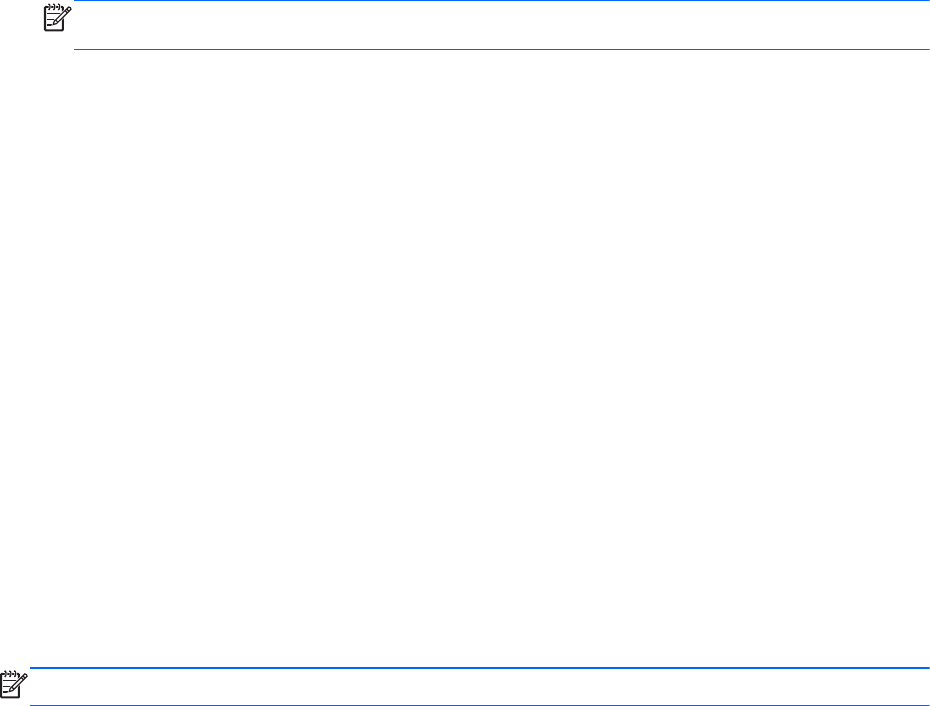
Utilizar Computer Setup
Navegar e seleccionar na Computer Setup (Configuração do computador)
Para navegar e seleccionar no Computer Setup, siga estes passos:
1. Ligue ou reinicie o computador e, em seguida, prima esc enquanto a mensagem “Press the
ESC key for Startup Menu” (Premir a tecla ESC para o menu de configuração) é apresentada na
parte inferior do ecrã.
●
Para seleccionar um menu ou um item do menu, utilize a tecla separador e as teclas de
seta e, em seguida, prima enter ou utilize um dispositivo apontador para clicar no item.
●
Para se deslocar para cima e para baixo, clique na seta para cima ou na seta para baixo
no canto superior direito do ecrã, ou utilize as teclas de seta para cima ou para baixo.
●
Para fechar caixas de diálogo abertas e regressar ao ecrã principal do Computer Setup,
prima esc e siga as instruções apresentadas no ecrã.
NOTA: É possível utilizar quer um dispositivo apontador (TouchPad, ponteiro indicador ou rato
USB), quer o teclado para navegar e efectuar selecções no Computer Setup.
2. Prima f10 para entrar no Computer Setup.
Para sair dos menus do Computer Setup, escolha um dos seguintes métodos:
●
Para sair dos menus do Computer Setup sem guardar as alterações, clique no ícone Exit (Sair)
no canto inferior esquerdo do ecrã e siga as instruções apresentadas no ecrã.
– ou –
Utilize a tecla separador e as teclas de setas para seleccionar Ficheiro > Ignorar alterações e
sair e, em seguida, prima enter
– ou –
●
Para guardar as alterações e sair dos menus do Computer Setup, clique no ícone Guardar no
canto inferior esquerdo do ecrã e siga as instruções apresentadas no ecrã.
– ou –
Utilize a tecla separador e as teclas de seta para seleccionar Ficheiro > Guardar alterações e
sair e, em seguida, prima enter.
As alterações serão activadas quando o computador for reiniciado.
Restaurar predefinições na Computer Setup (Configuração do
computador)
NOTA: Restaurar predefinições não alterará o modo da unidade de disco rígido.
Para repor todas as definições de origem do Computer Setup, siga estes passos:
1. Ligue ou reinicie o computador e, em seguida, prima esc enquanto a mensagem “Press the
ESC key for Startup Menu” (Premir a tecla ESC para o menu de configuração) é apresentada na
parte inferior do ecrã.
2. Prima f10 para entrar no Computer Setup.
80 Capítulo 12 Computer Setup (Configuração do computador) (BIOS) e Diagnóstico avançado do
Sistema










